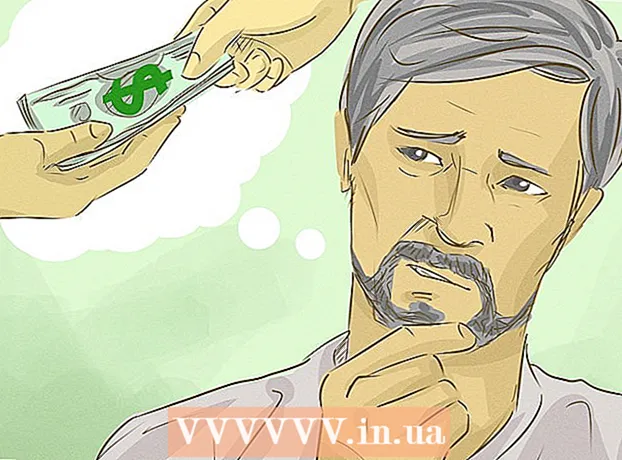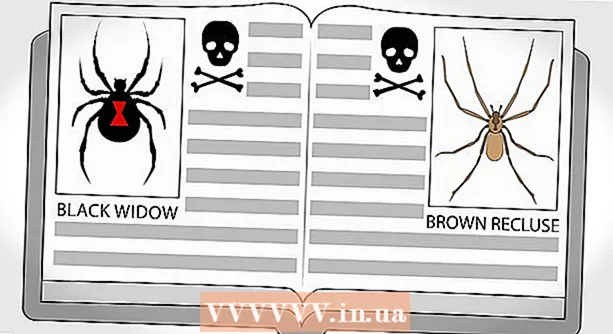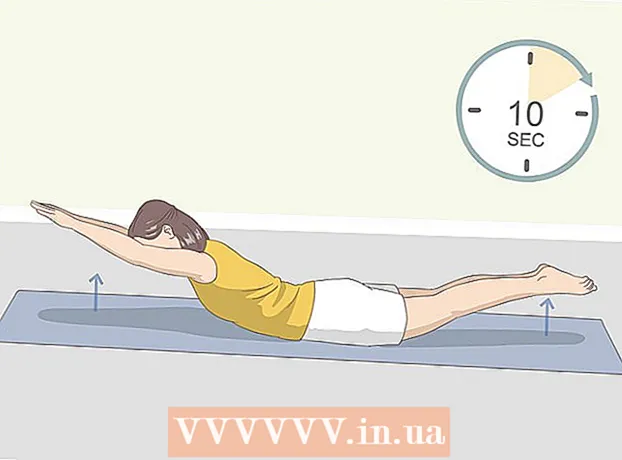Avtor:
Robert Simon
Datum Ustvarjanja:
15 Junij 2021
Datum Posodobitve:
22 Junij 2024

Vsebina
Ta wikiHow vas uči, kako onemogočiti in onemogočiti Pripovedovalec - vgrajeni bralnik zaslona v računalnikih s sistemom Windows.
Koraki
1. del od 2: Izklopite pripovedovalca
. V spodnjem levem kotu zaslona kliknite logotip sistema Windows.
- Če se pripovedovalec izvaja, bo odpiranje Start povzročil, da bo Narator glasno prebral različne možnosti, vključno z imenom Cortana (inteligentni osebni asistent). Cortana se bo zagnala in začela poslušati vhod, zato je najbolje, da pred tem korakom izklopite Pripovedovalec.

Odprite Center za enostavnost dostopa. Uvozi dostopnost nato kliknite Center za enostavnost dostopa na vrhu okna Start.
Kliknite povezavo Uporabite računalnik brez zaslona (Uporaba računalnika brez monitorja). Povezava je tik pod naslovom "Razišči vse nastavitve" na sredini strani.
Počistite polje "Vklopi pripovedovalca" na vrhu okna. To pove računalniku, da ne želite, da se Pripovedovalec pojavi vsakič, ko se prijavite.
Kliknite Prijavite se na dnu strani. Nastavitve bodo uporabljene.
Kliknite v redu za potrditev spremembe in izhod iz menija. Pripovedovalec se ne bo več pojavil, ko se prijavite v računalnik. oglas
Nasvet
- V večini primerov lahko pripovedovalca onemogočite s pritiskom na kombinacijo tipk Ctrl+⊞ Zmaga+↵ Enter.
- V tabličnem računalniku s sistemom Windows morate pritisniti gumb ⊞ Zmaga Vključite gumb za povečanje glasnosti za izhod iz Pripovedovalca.
Opozorilo
- Če v Zagon ne vnesete podatkov pravočasno, ko je Pripovedovalec vklopljen, lahko program pomotoma aktivira Cortano, tako da pokliče ime "pomočnik".